Accéder à l'entreprise Page Paramètres, puis sélectionnez l'onglet Configuration BLE. Cliquez sur le bouton pour ouvrir la fenêtre de création de modèle.
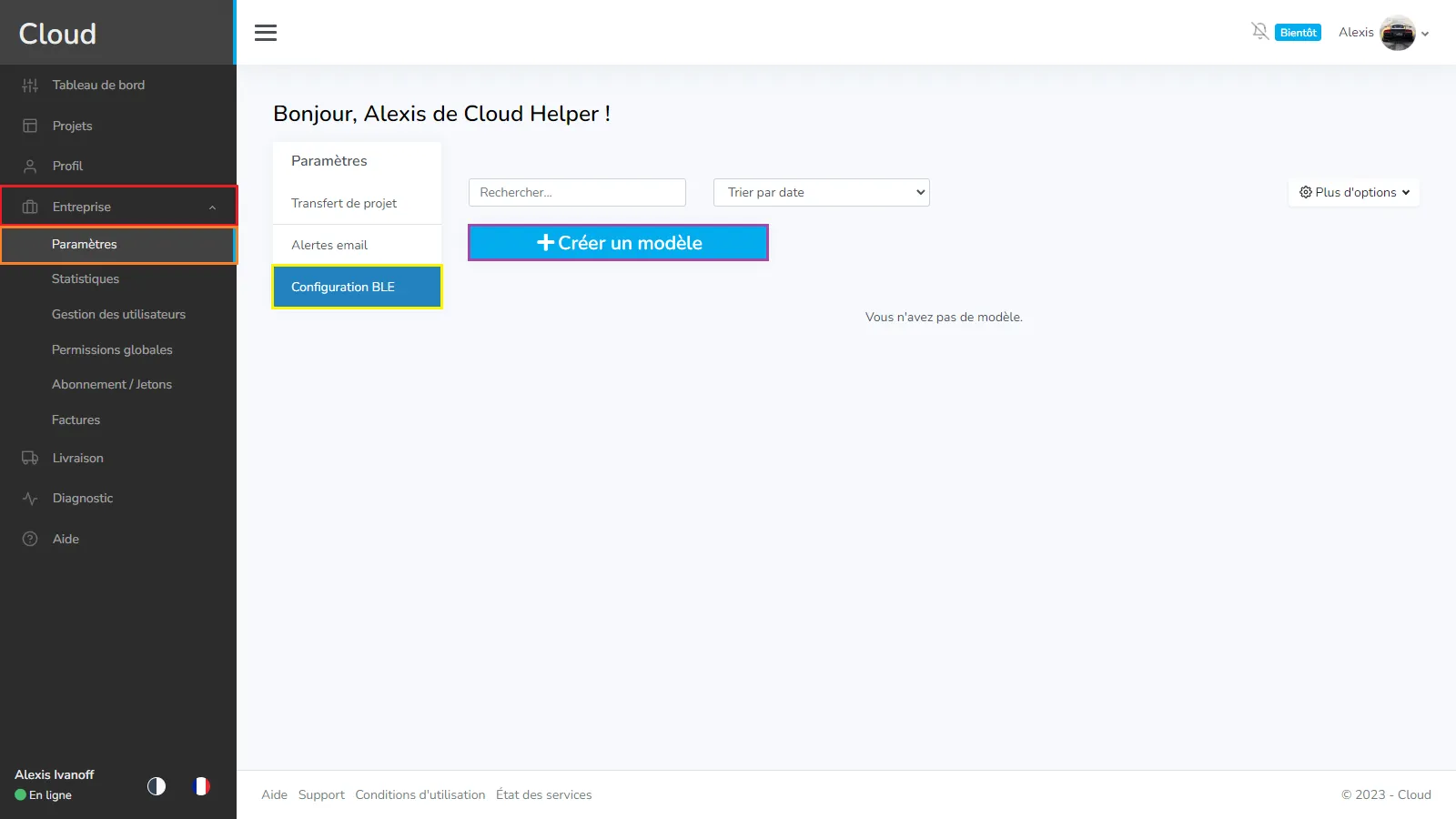
Saisissez d'abord le nom et la description du modèle.
Vous obtiendrez alors une zone dropbox, au sein de cette carte, vous pourrez saisir de nombreuses informations :
- Nom de la dropbox (obligatoire) : Pour le nom de la dropbox, essayez de penser à quelque chose que tout le monde puisse comprendre.
- Type (obligatoire) : décidez du type de fichier que cette boîte de dépôt peut accepter. Fichier source, ressource ou autre.
- Extension de fichier (obligatoire) : Vous pouvez choisir parmi une liste, en fonction de ce que vous avez entré dans la sélection du type, si vous ne souhaitez pas spécifier un format particulier, sélectionnez simplement "autre".
- Catégorie (facultatif) : En savoir plus dans cet article.
- Préfixe (facultatif) : En savoir plus dans cet article.
- Description (facultatif) : Décrivez ce que cette boîte de dépôt doit contenir pour aider votre livreur.
- Obligatoire : Cochez cette option si cette dropbox doit contenir au moins 1 fichier avant de pouvoir valider le projet.
- Bouton Plus : Créer une nouvelle boîte de dépôt
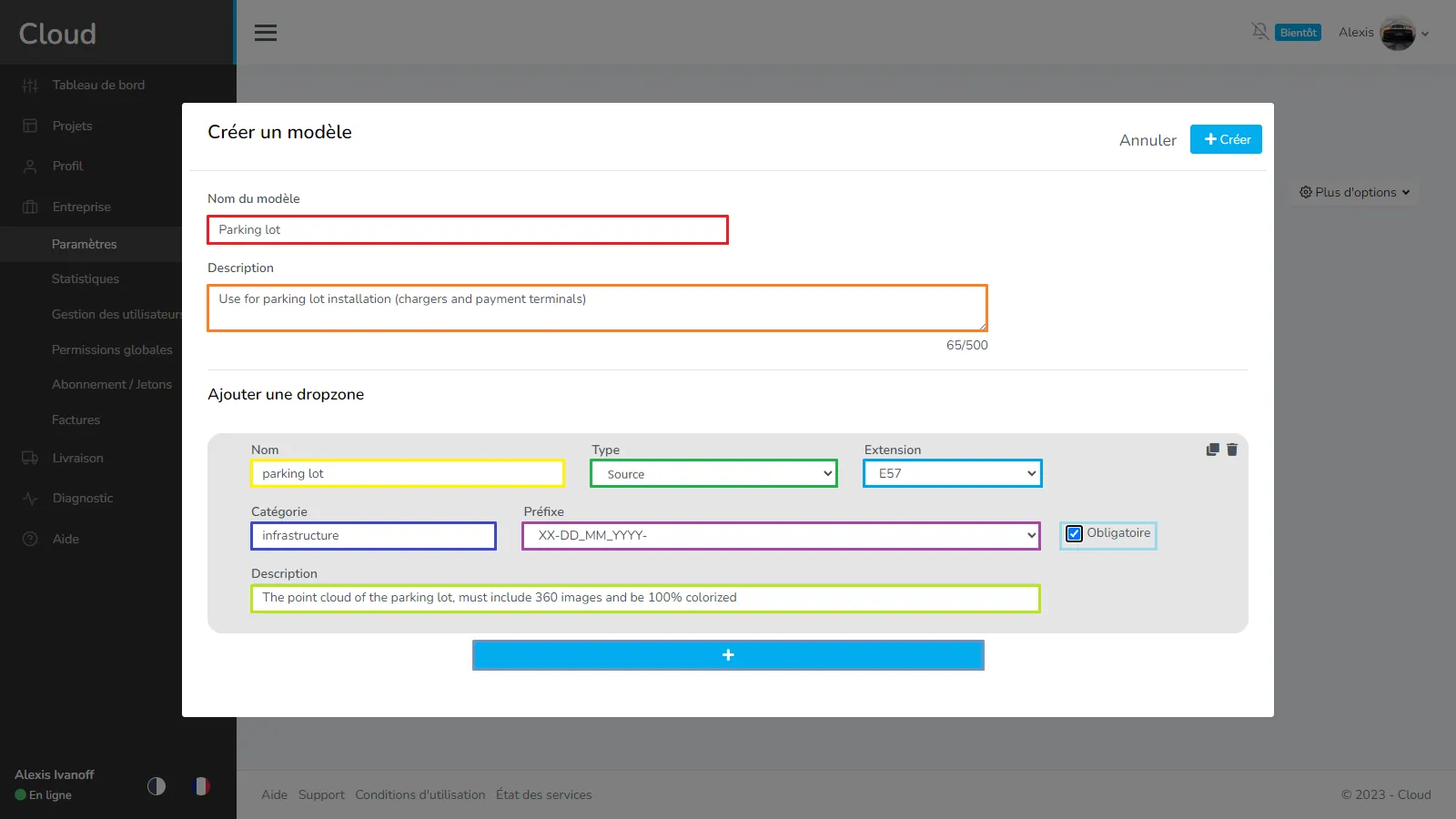
Créons d'autres boîtes de dépôt pour notre exemple, celle ci-dessus était la boîte de dépôt source, elle est utilisée pour le nuage de points principal. Ici, nous avons maintenant les ressources, j'ai décidé de catégoriser par type d'actif, nous avons donc des chargeurs, des terminaux de paiement et des véhicules. La catégorie chargeur est présente dans 2 boîtes de dépôt, les chargeurs réguliers et les superchargeurs. C'est l'une des nombreuses façons d'organiser votre modèle, vous pouvez l'utiliser comme bon vous semble. Une fois que vous êtes satisfait de votre modèle, enregistrez-le en utilisant le bouton en haut à droite.
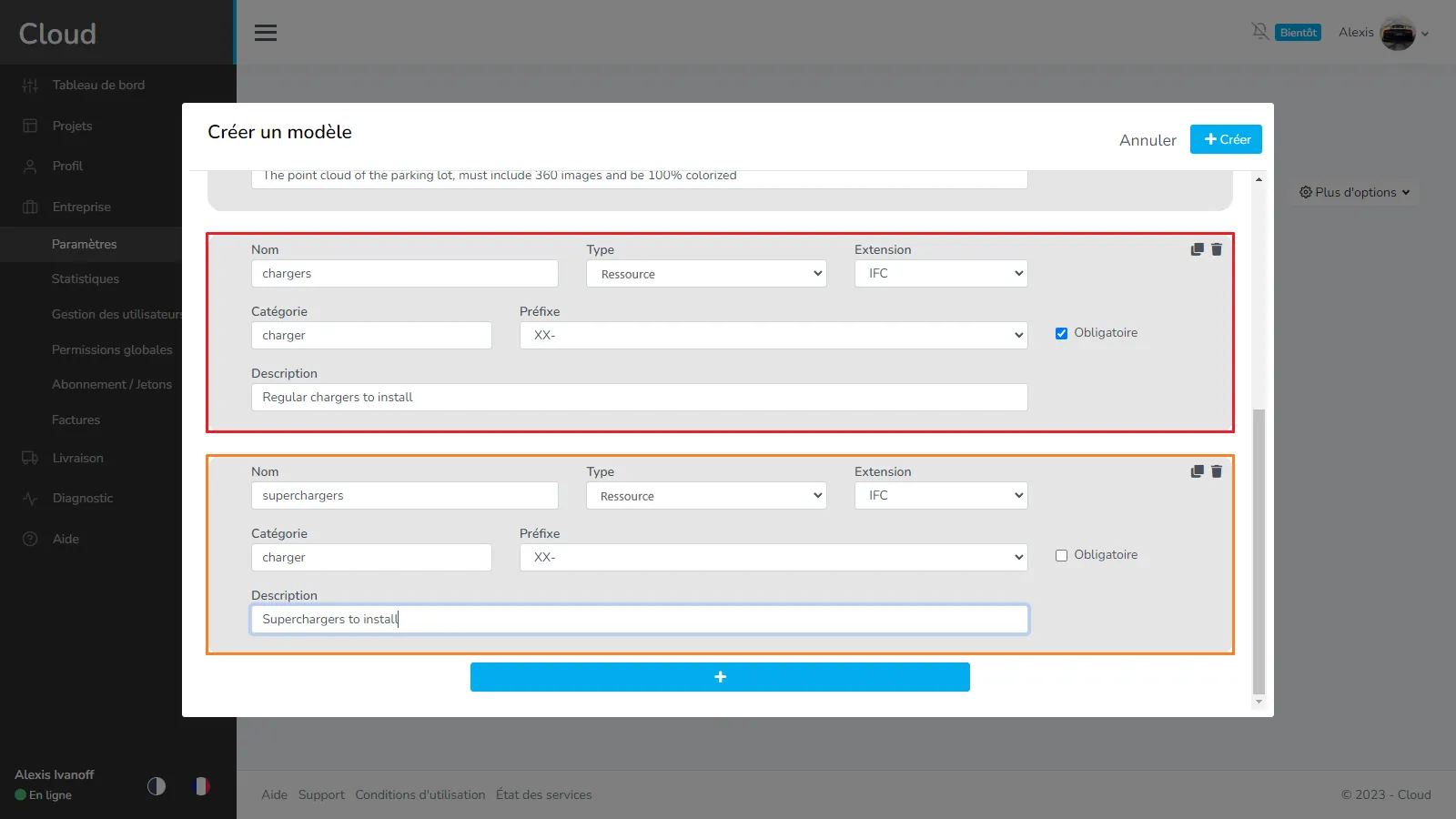
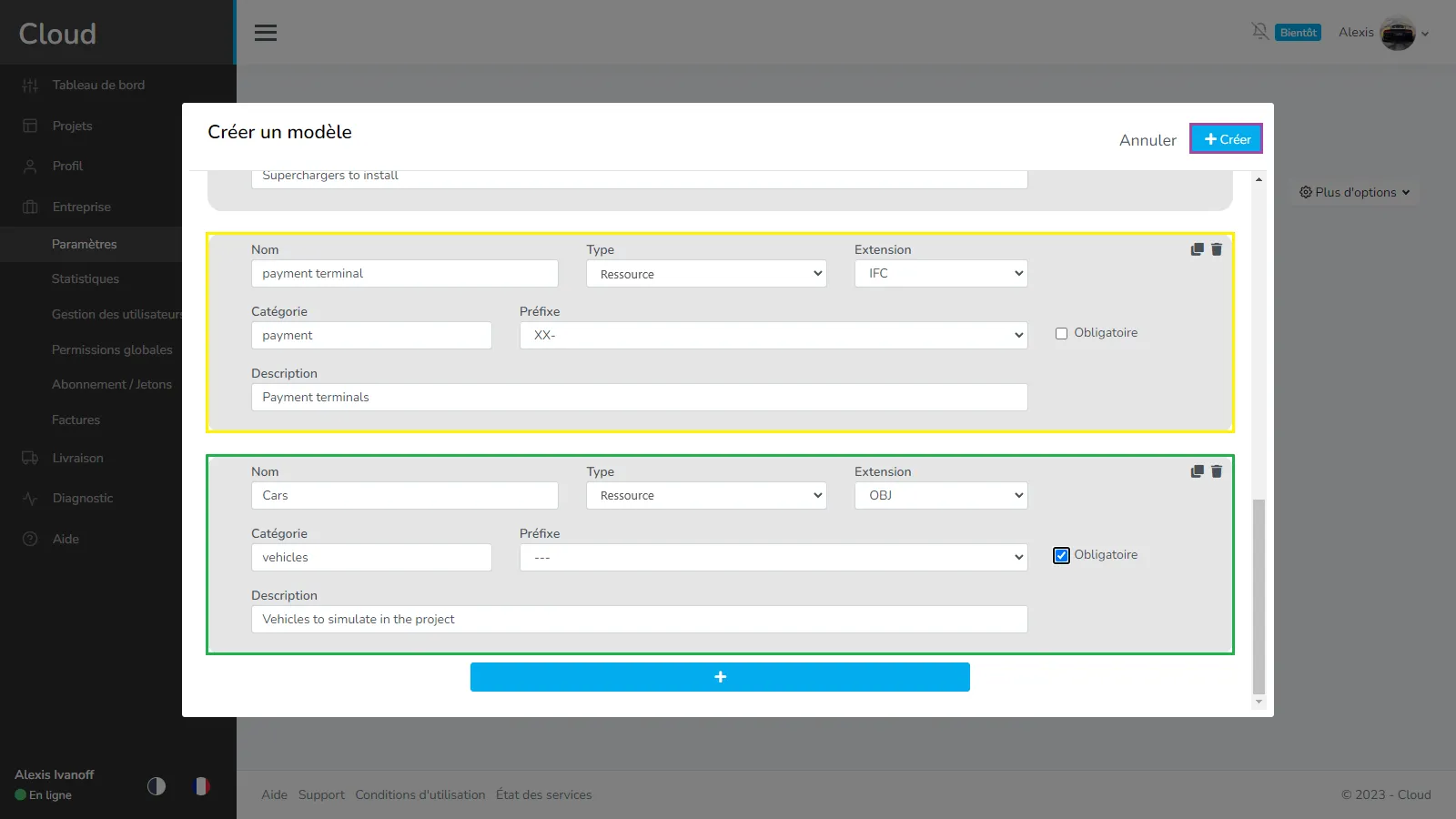
Votre template est maintenant créé, sur la page principale, vous pouvez le voir et aurez également les informations suivantes :
- Utilisation totale : à combien de projets le modèle est-il affecté ?
- Projets terminés : combien d'entre eux sont terminés ?
- Projets en cours : Combien de projets sont encore en cours avec ce modèle
Alors oui, cela veut dire que la première valeur est égale à la somme des 2 dernières.
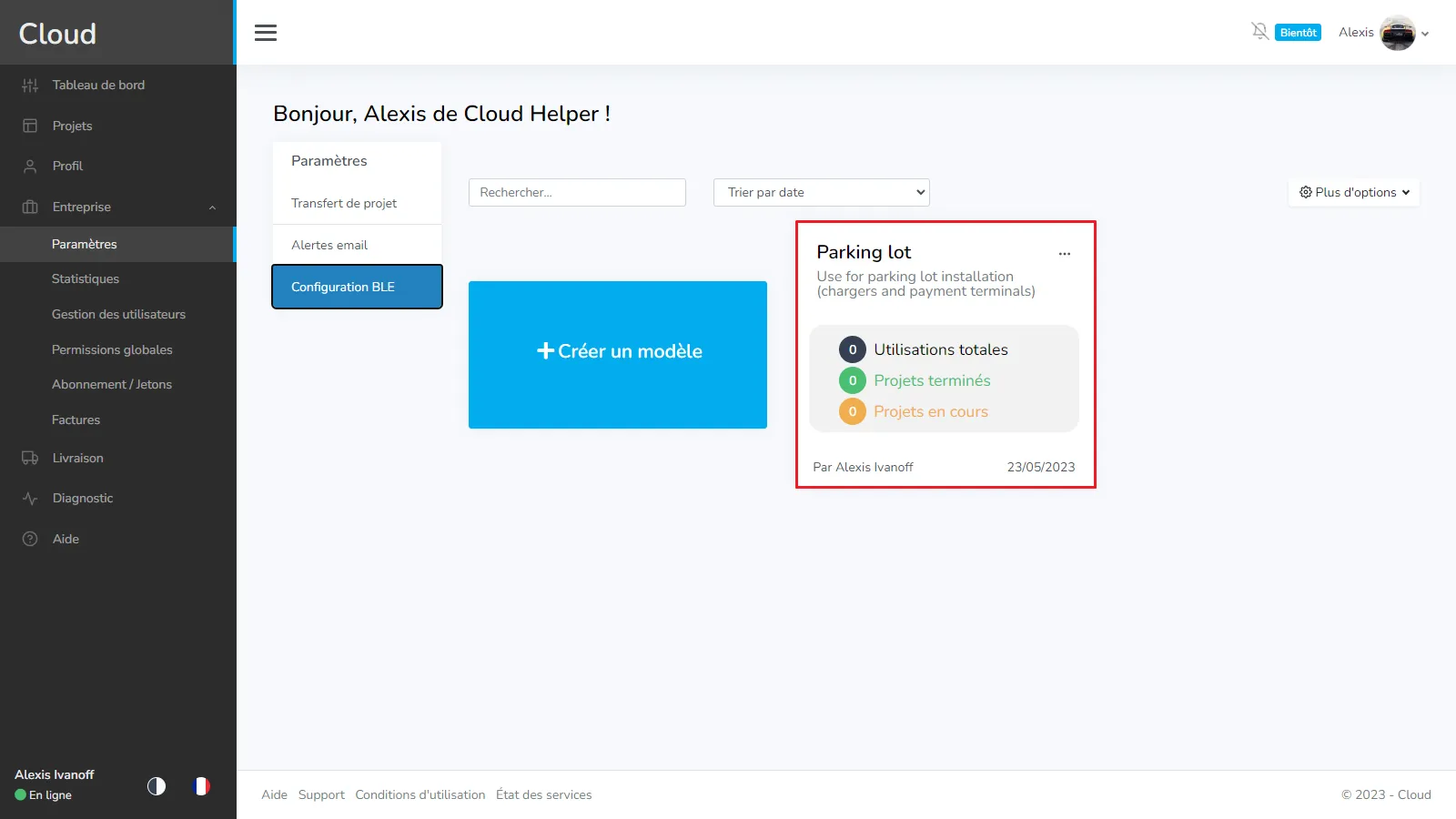
En cliquant sur le menu des options, vous pourrez modifier, dupliquer ou supprimer le modèle. Notez que lorsqu'un modèle a été attribué à un ou plusieurs projets, vous ne pourrez plus le modifier ou le supprimer. Si vous souhaitez le modifier, vous devez le dupliquer et modifier le clone. En fin de compte, si les projets liés à ce modèle n'ont pas été démarrés, vous pourrez les supprimer.
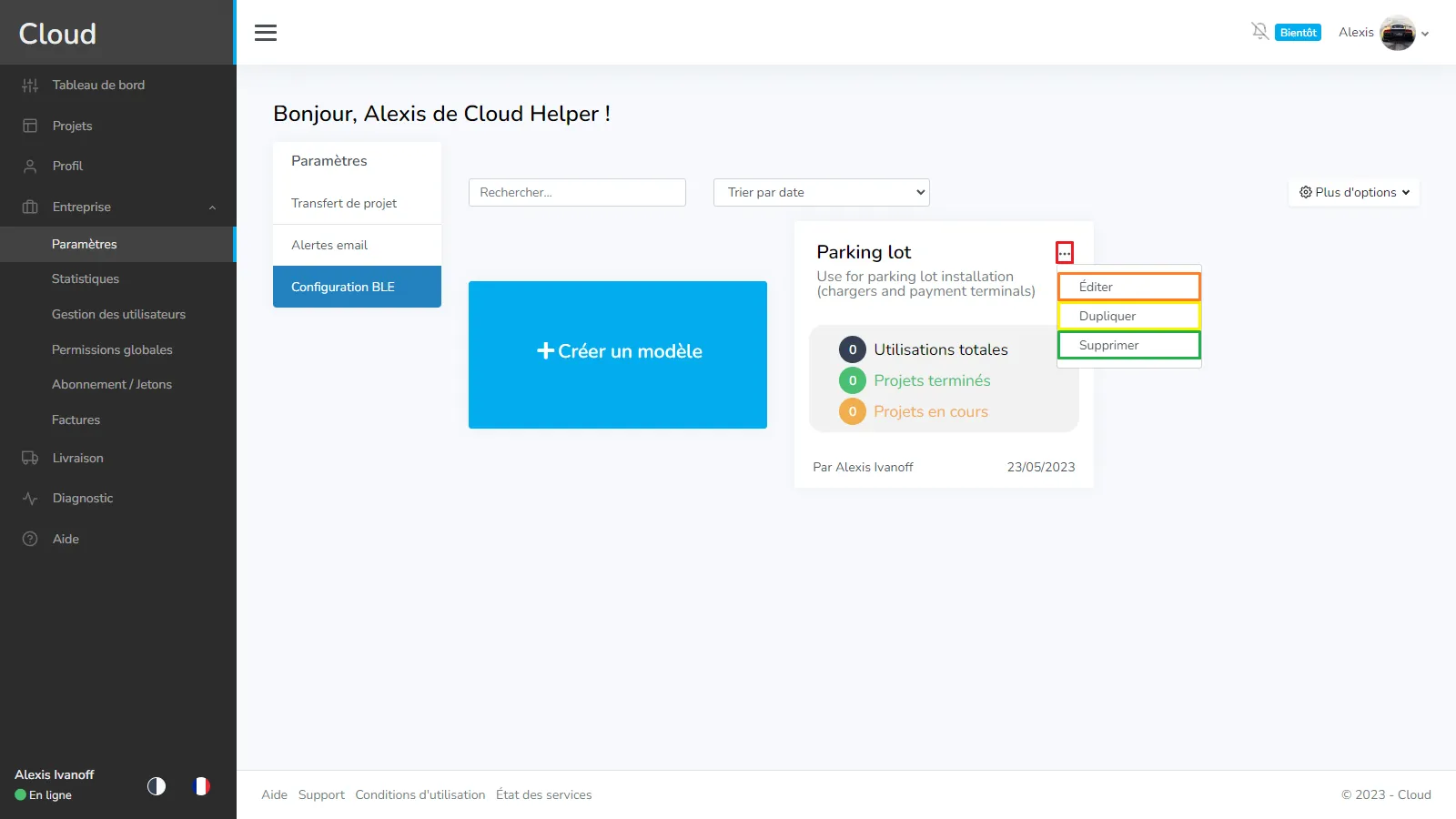
En cas de problème ou de difficulté, n'hésitez pas à contacter l'équipe de la plateforme.